Bigjpg: онлайн-увеличитель изображений для рабочего стола
Большойjpg входит в число онлайн-увеличителей изображений. Если вы попытаетесь найти программу для увеличения изображения в своем браузере, некоторые результаты могут быть связаны с Bigjpg. Это потому, что это известный инструмент для увеличения и масштабирования фотографий. И, несмотря на появление множества новых программ увеличения или увеличения изображений, Bigjpg по-прежнему остается одним из самых фантастических инструментов. Итак, в этом руководстве мы обсудим больше ключевых функций Bigjpg и то, как вы можете использовать приложение для масштабирования вашего изображения. Мы также рассмотрим лучшую альтернативу Bigjpg.
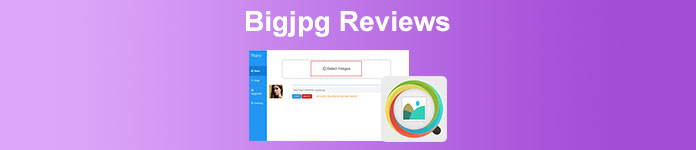
Часть 1. Обзор Bigjpg — основные функции и способы их использования
Большойjpg это приложение для редактирования фотографий, которое вы можете использовать, если хотите увеличить, масштабировать или улучшить свое изображение. Он специально разработан для уменьшения шума и зазубрин на вашем изображении. Что хорошо в Bigjpg, так это то, что вы можете получить к нему доступ во всех известных веб-браузерах, таких как Google, Firefox и Safari. Кроме того, он имеет простой в использовании интерфейс, что делает его удобным инструментом для начинающих. Кроме того, он использует технологию AI (искусственный интеллект), которая предлагает простой и более эффективный способ улучшения или масштабирования вашего изображения. Кроме того, если вы предпочитаете использовать автономный инструмент, у Bigjpg есть автономная версия, которую вы можете использовать. Bigjpg также поддерживает большинство стандартных форматов изображений, включая JPG и PNG. И если вы думаете, что улучшение — это единственное, что вы можете сделать с Bigjpg, то вы ошибаетесь.
Однако, если вы используете бесплатную версию Bigjpg, вы можете загружать только фотографии с ограничением размера файла 5 МБ. Кроме того, когда вы используете бесплатную версию, вы не можете получить доступ к другим важным функциям приложения.
Плюсы
- Он имеет простой пользовательский интерфейс.
- Доступно во всех браузерах, таких как Google и Safari.
- Вход не требуется.
- У него есть версия приложения, которую вы можете скачать в Google Play и AppStore.
Минусы
- Вы должны использовать полную версию для доступа к другим функциям.
- Его бесплатная версия имеет ограничения.
Цены
Бесплатная версия Bigjpg имеет множество ограничений. Если вы хотите загрузить изображение размером более 5 МБ, вам необходимо приобрести полную версию. Хотя Bigjpg почему-то дороговат, зная, что это онлайн-приложение, его все же стоит купить. Проверьте цены ниже, чтобы узнать, каковы преимущества и преимущества использования приложения.
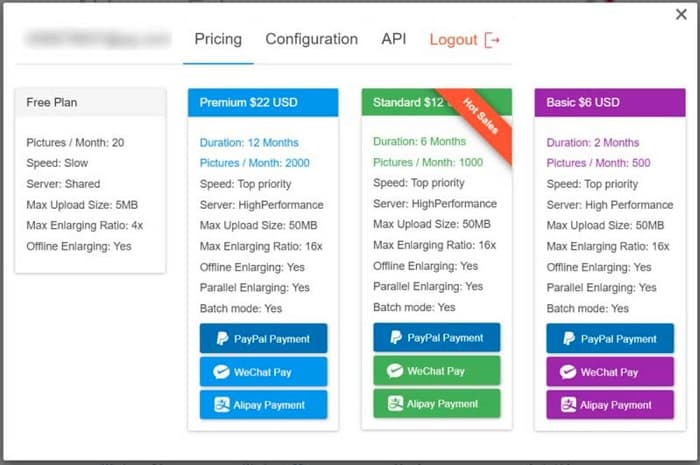
Шаги по использованию Bigjpg онлайн
Если вы хотите масштабировать или увеличить изображение без загрузки какого-либо программного обеспечения, вы можете использовать Bigjpg онлайн в своем браузере. Но если вы хотите использовать Bigjpg, не полагаясь на Интернет, мы рекомендуем загрузить автономную версию.
Шаг 1. В браузере выполните поиск Увеличитель изображений Bigjpg AI в поле поиска. И в главном пользовательском интерфейсе нажмите кнопку Выберите изображения кнопку, чтобы импортировать изображение, масштаб которого вы хотите увеличить.
Шаг 2. Затем нажмите кнопку Начало кнопка для запроса Конфигурация окно. В окне «Конфигурация» вы можете выбрать тип изображения, предустановки масштабирования и шумоподавление для своего вывода. Выберите Тип изображения, Выбери между 2х, 4х, 8х, или 16-кратное масштабирование, и выберите Подавление шума уровень вашей фотографии. Затем нажмите в порядке чтобы сохранить изменения.
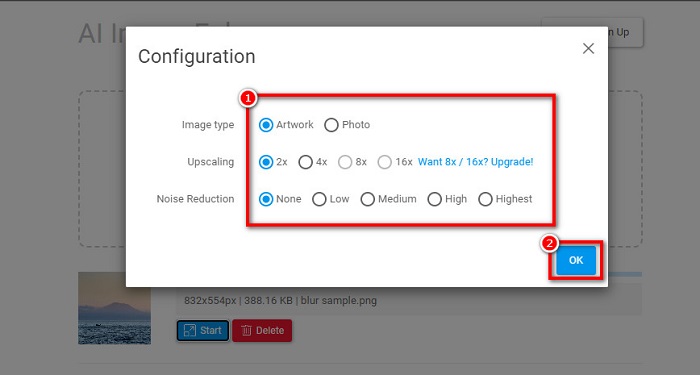
Шаг 3. Иногда, даже если вы новичок в использовании Bigjpg, вы можете получить предупреждение о том, что количество увеличенных фотографий достигло предела. В связи с этим вам необходимо обновить его до платной версии.
Шаг 4. Но если вы не получили оповещение, вы можете перейти к загрузке выходных данных, щелкнув значок Скачать кнопка.
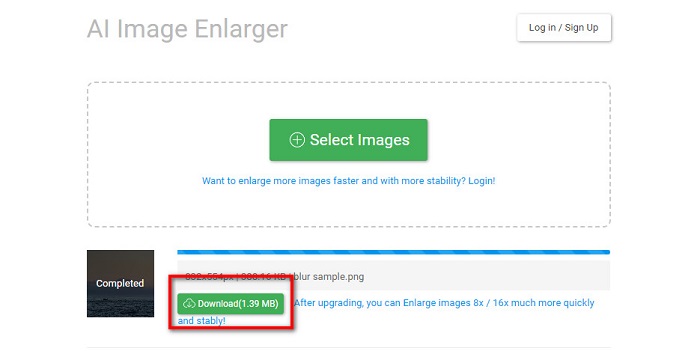
Вот и все! Так же просто, как ABC, вы можете масштабировать или улучшать низкокачественное изображение с помощью Bigjpg.
Часть 2. Лучшая альтернатива Bigjpg для улучшения изображения
Печальная вещь об использовании Bigjpg заключается в том, что вы не уверены, можете ли вы использовать его бесплатно. А некоторых людей не устраивает результат, который дает Bigjpg при апскейлинге изображения. Но не беспокойтесь, потому что есть еще один отличный инструмент для масштабирования изображения, который многие рекомендуют: FVC Free Image Upscaler.
FVC Free Image Upscaler является одним из лучших и наиболее эффективных приложений для масштабирования фотографий. Этот инструмент представляет собой онлайн-приложение, что означает, что вам не нужно ничего загружать на свой рабочий стол, что позволяет сэкономить место на диске. Кроме того, вы можете увеличить изображение в 2, 4, 6 и 8 раз. И если вы начинающий пользователь, вы можете легко использовать этот инструмент, потому что он имеет простой в использовании пользовательский интерфейс. Он также использует процесс увеличения технологии AI, который автоматически обнаруживает размытые части изображения и немедленно улучшает его. Кроме того, он имеет функцию предварительного просмотра, где вы можете предварительно просмотреть свой вывод, прежде чем сохранять его на своем устройстве. И хотя FVC Free Image Upscaler является онлайн-приложением, оно имеет быстрый интерфейс обработки и не содержит рекламы.
Как и в случае с Bigjpg, вам не потребуется входить в учетную запись. Это онлайн-программное обеспечение также безопасно в использовании и совершенно бесплатно. Следуйте простым инструкциям ниже, чтобы масштабировать изображение с помощью FVC Free Image Upscaler.
Как масштабировать или улучшить изображение с помощью FVC Free Image Upscaler:
Шаг 1. В браузере найдите FVC Free Image Upscaler. Щелкните эту ссылку, чтобы перейти непосредственно на главную веб-страницу. Затем нажмите кнопку Загрузить фото на первом интерфейсе приложения, чтобы запустить приложение на вашем устройстве.
Шаг 2. А затем нажмите кнопку Загрузить фото кнопку еще раз, чтобы добавить изображение, масштаб которого вы хотите увеличить. Файлы вашего рабочего стола подскажут, где вы найдете свой файл, и нажмите открыто загрузить его.
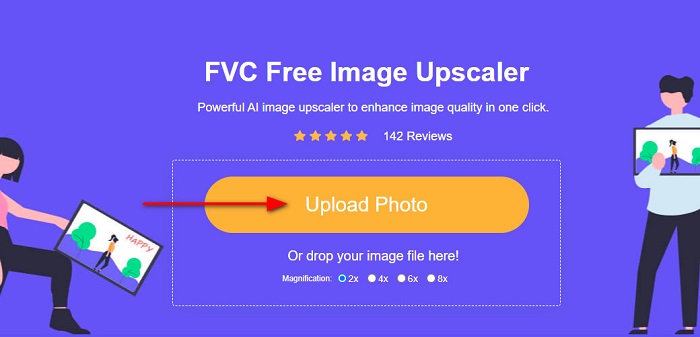
Шаг 3. Затем выберите увеличение, которое вы предпочитаете для своего вывода. Вы можете выбрать между 2х, 4х, 6х, а также 8x. Обратите внимание, что чем больше увеличение, тем выше качество. Однако чем выше качество, тем больше размер файла. После выбора увеличения перетащите курсор на изображение справа, чтобы увидеть детали и изменения, внесенные в ваше изображение.
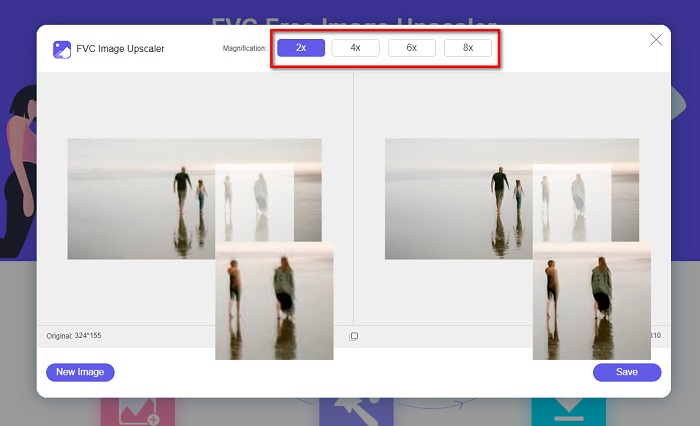
Шаг 4. И если вы удовлетворены результатом, нажмите кнопку Сохранить Кнопка, расположенная в правом нижнем углу интерфейса.
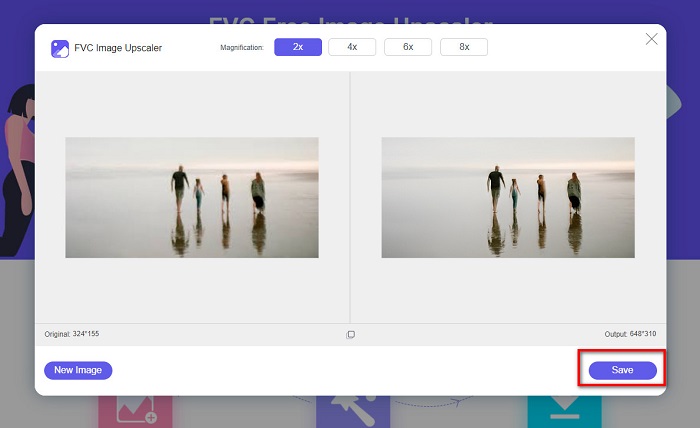
Когда вы нажимаете на Сохранить Кнопка FVC Free Image Upscaler немедленно сохранит результат в папках на рабочем столе.
Относится к:
Полное руководство по Imglarger — решение для фотодизайнеров
FastStone Photo Resizer — мощное приложение для изменения размера изображений
Часть 3. Часто задаваемые вопросы о Bigjpg
Увеличивает ли Bigjpg размер файла вашего изображения при увеличении масштаба?
Да. Когда вы масштабируете изображение с помощью Bigjpg, вы можете проверить размер выходного файла с помощью кнопки «Загрузить». Вы заметите, что это увеличило размер файла исходного изображения.
Есть ли у Bigjpg версия для Mac?
К счастью, для Bigjpg есть версия для Mac. Вы можете бесплатно загрузить его на свое устройство Mac.
Безопасно ли использовать Bigjpg на моем ПК с Windows?
Да. Bigjpg безопасно использовать на вашем устройстве Windows или Mac. Однако, когда вы используете настольное приложение, ваш антивирус будет ограничивать его запуск.
Вывод
В этой статье вы найдете самую важную информацию о Bigjpg. Прочитав это руководство, вы узнаете, как использовать Большойjpg и ключевые особенности, на которые следует обратить внимание. И хотя Bigjpg — отличный инструмент, вам необходимо приобрести приложение, чтобы у вас не было никаких ограничений. Поэтому, если вы хотите масштабировать или улучшать изображение без ограничений, мы рекомендуем использовать FVC Free Image Upscaler.



 Конвертер видео Ultimate
Конвертер видео Ultimate Запись экрана
Запись экрана



